I tuoi clip ti danno la cinetosi? La stabilizzazione delle riprese mosse è un gioco da ragazzi in Final Cut Pro X.
In questo tutorial video, illustreremo i passaggi più semplici e veloci che puoi eseguire per stabilizzare i clip in FCPX. Esaminiamo le differenze tra SmoothCam e InertiaCam per trovare il modo migliore per ottenere filmati più fluidi possibile.
Perdere qualcosa? Segui i passaggi al tuo ritmo con la trascrizione del video di seguito.
Filmato stabilizzante in Final Cut Pro X
Prima di immergerci, ricorda:più stabile è il tuo filmato direttamente dalla fotocamera, migliori saranno i risultati che otterrai da FCPX. Quindi, se hai un gimbal, usalo. Se la tua fotocamera ha una funzione di stabilizzazione integrata, usa anche quella. Ok, diamo un'occhiata alle opzioni di stabilizzazione disponibili in FCPX.
Automatico
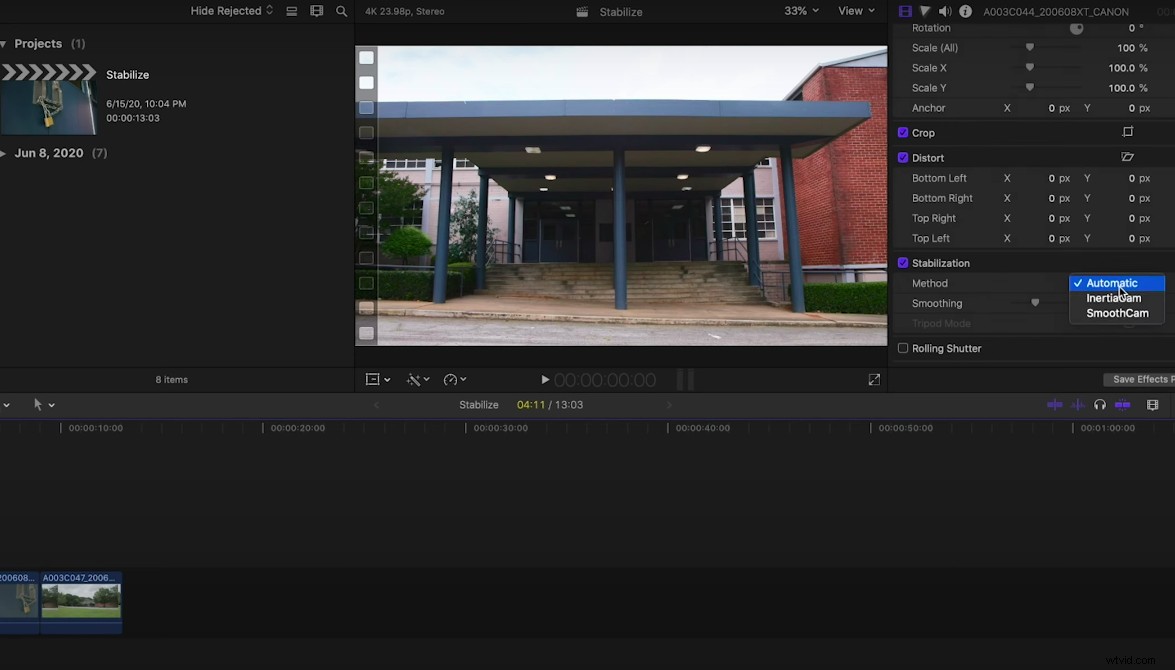
Anche se sembra che Automatico (evidenziato in blu sul lato destro dell'immagine sopra) è una tecnica di stabilizzazione, in realtà non lo è, in definitiva, hai due opzioni:SmoothCam e InertiaCam . Se scegli Automatico, FCPX deciderà quale delle due funzioni di stabilizzazione funzionerà meglio per le tue riprese.
SmoothCam
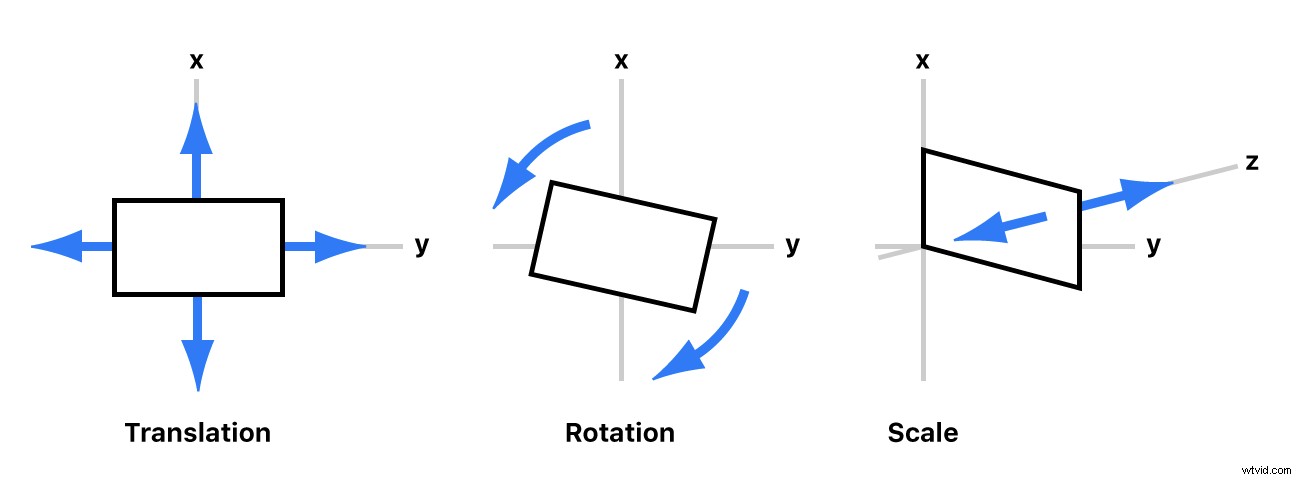
SmoothCam è la funzione di stabilizzazione originale all'interno di FCPX. È necessario un approccio dell'asse X, Y e Z alla stabilizzazione dell'immagine, lavorando all'interno dello spazio 3D (Traslazione, Rotazione e Scala, illustrati sopra) per massimizzare i risultati.
InertiaCam
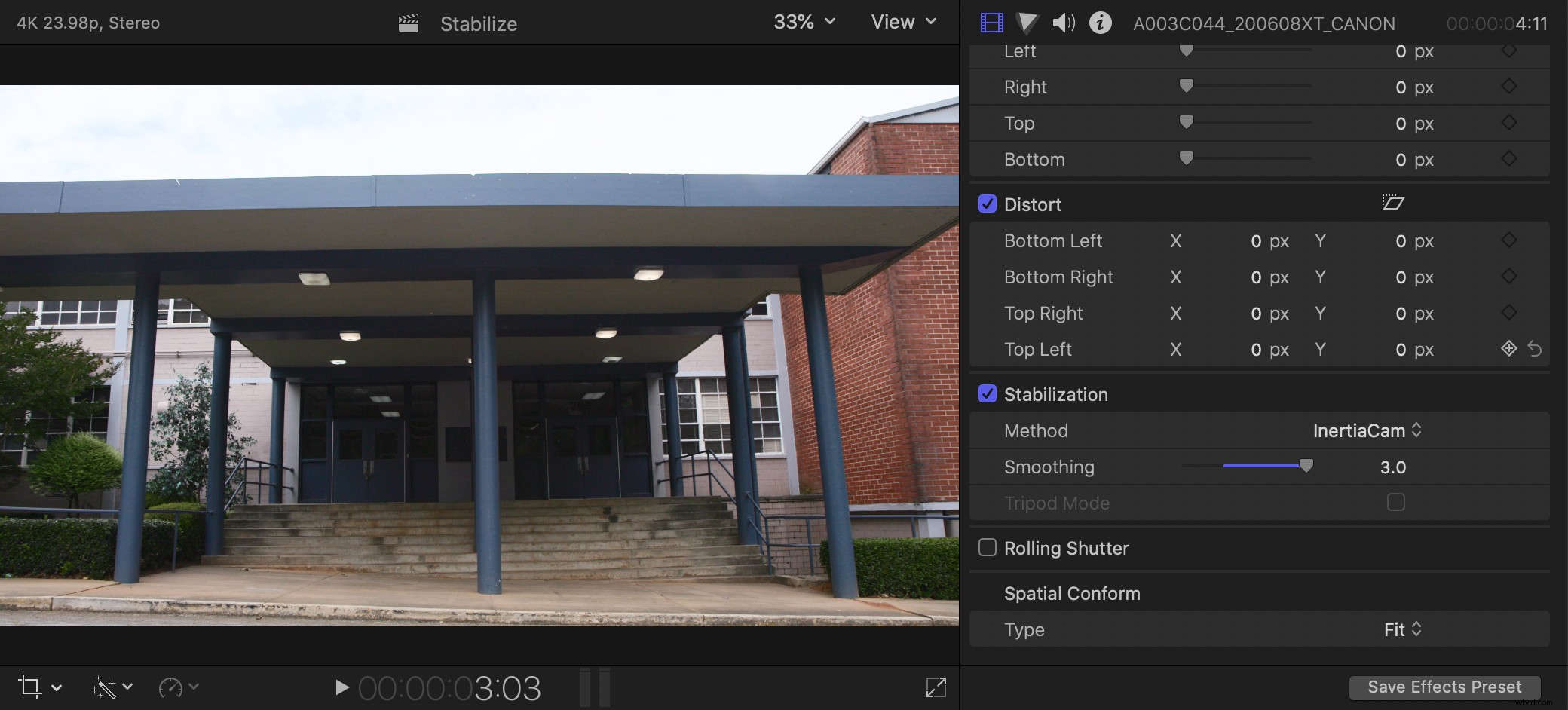
InertiaCam è l'ultima tecnica di stabilizzazione di FCPX, ottimizzata per funzionare con filmati con panoramiche, zoom e inclinazioni. Una caratteristica interessante di InertiaCam che vale la pena notare:la modalità treppiede. Fa esattamente quello che implica:fa sembrare uno scatto a mano libera come se fosse bloccato su un treppiede. Una volta che FCPX avrà analizzato il filmato, determinerà se è applicabile la modalità Treppiede. In tal caso, la casella di controllo verrà contrassegnata.
Per l'esempio di oggi, stiamo utilizzando l'effetto InertiaCam standard per stabilizzare le nostre riprese. Se hai intenzione di utilizzare questo effetto, è importante sapere che un semplice "trascina e rilascia" di solito non produrrà i risultati sperati; anche un po' di tempo dedicato alla raffinazione porterà a risultati migliori.
E, ovviamente, l'obiettivo è "risultati migliori":non vuoi distrarre il tuo pubblico con prove visive della stabilizzazione dell'immagine. Quindi, mentre lavori sul filmato, controlla sempre le linee rette e gli angoli delle clip per assicurarti che non ci siano deformazioni o "balli". Questi sono omaggi morti che è stato utilizzato uno stabilizzatore.
Nel complesso, la funzione di stabilizzazione di FCPX è uno strumento estremamente potente in grado di creare risultati eccezionali. Che tu usi SmoothCam o InertiaCam, prenderti il tempo per appianare le cose renderà le tue riprese più cinematografiche.
Esplora altri suggerimenti, trucchi e tecniche per la stabilizzazione dell'immagine:
- Risolvi i filmati mossi con lo stabilizzatore di distorsione in Premiere Pro
- Modifica video 101:come stabilizzare i filmati in Premiere Pro
- 3 semplici suggerimenti per stabilizzare la videografia dello smartphone
- Tutto quello che devi sapere sulla stabilizzazione di un tiro
Immagine di copertina via arda savasciogullari.
